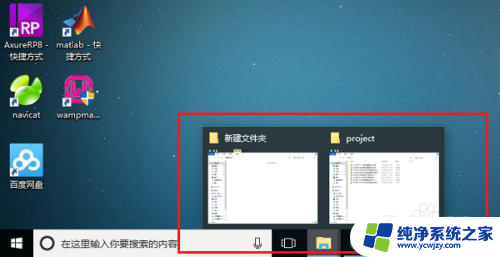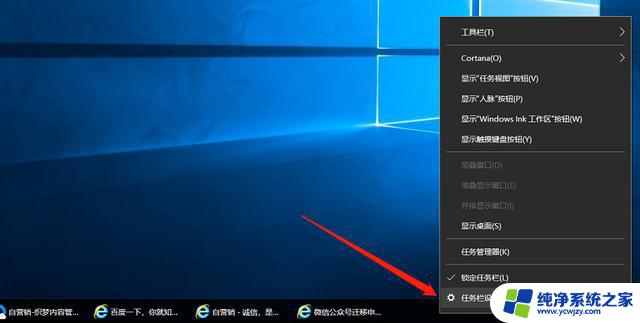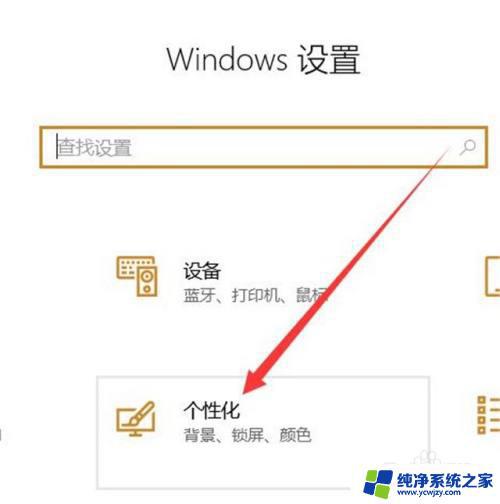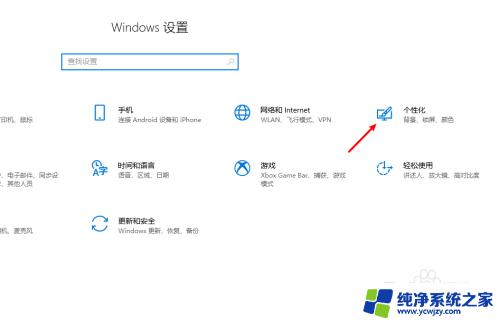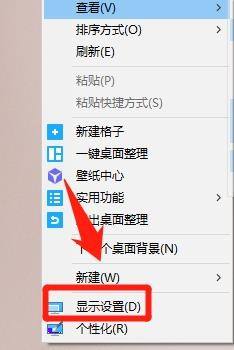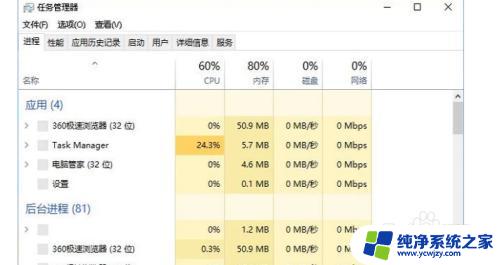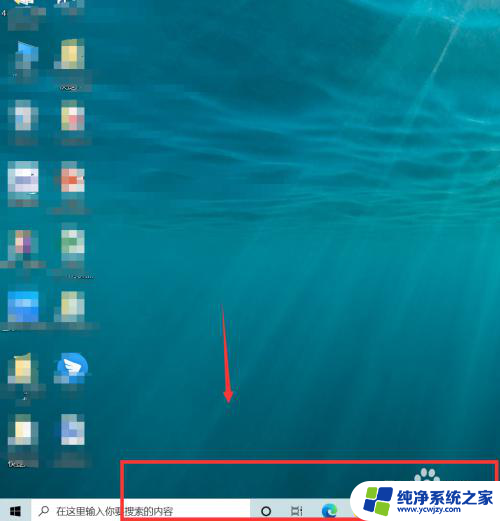win10任务栏重叠方式
更新时间:2024-04-04 13:55:09作者:yang
Win10系统任务栏是我们在日常使用电脑时经常接触到的一个重要工具,随着我们安装的软件和应用越来越多,任务栏上的图标也会变得越来越拥挤。为了更好地管理任务栏上的图标,我们可以通过调整任务栏的重叠方式来将图标进行整理,从而更高效地使用任务栏。接下来我们就来看看Win10系统任务栏如何将图标重叠。
方法如下:
1.在电脑系统任务栏上,单击【开始】图标进入。
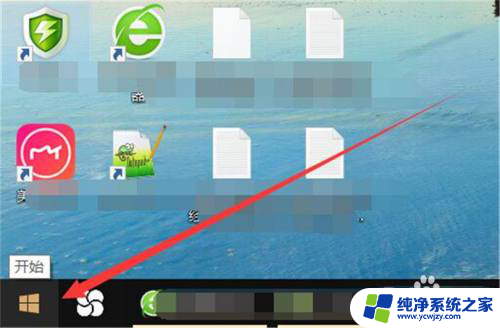
2.在“开始”弹出下拉框中,单击【设置】图标打开。
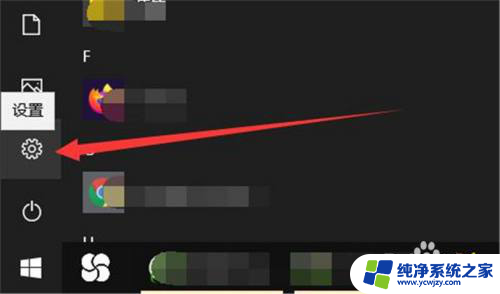
3.在“Windows设置”窗口中,单击【个性化】打开。
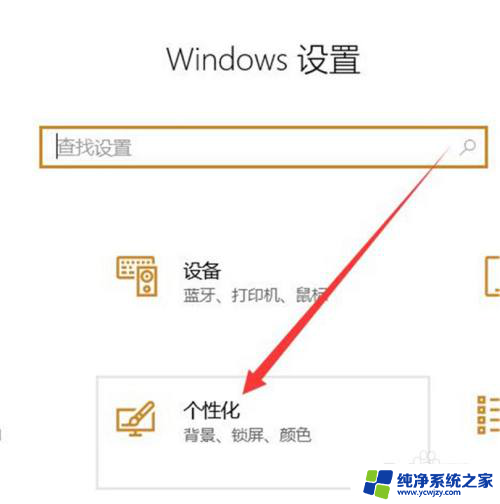
4.在“个性化”弹窗中,切换到【任务栏】版面。
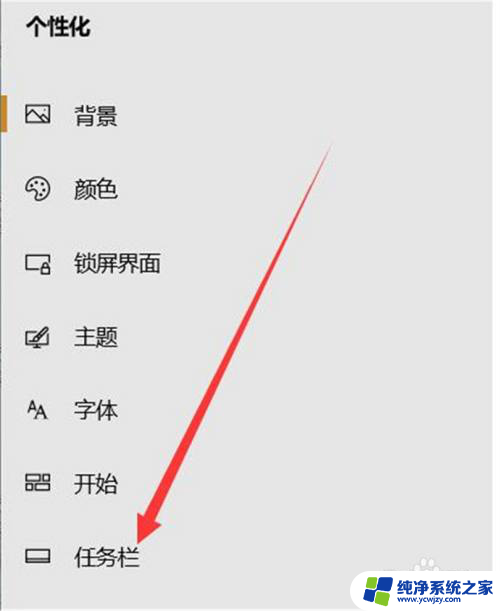 5在“任务栏”窗口中,“合并任务栏按钮”选择为【始终合并按钮】选项完成。
5在“任务栏”窗口中,“合并任务栏按钮”选择为【始终合并按钮】选项完成。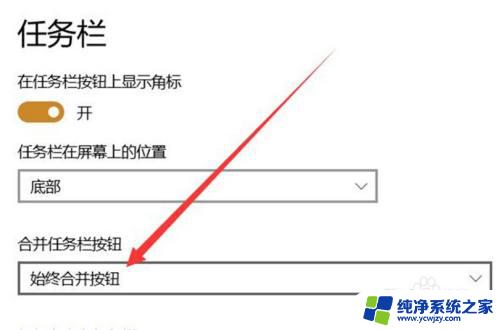
以上就是win10任务栏重叠方式的全部内容,如果有需要的用户,可以按照以上步骤进行操作,希望对大家有所帮助。